| Vi bestræber os på at have vores hjemmeside på så mange sprog som muligt, dog er siden lige nu maskinoversat ved hjælp af Google Translate. | Luk |
-
-
produkter
-
resurser
-
support
-
firma
-
Log ind
-
ReviverSoft
Answers
Få svar fra vores
Fællesskabet af computer eksperter-
Startside
-
Ressourcer
-
Spørgsmål & Svar
- Lyd gået og knap problem på HP efter PC Scan
0 stemmer
00Hej Furry,
Den første ting du bør prøve er at kontrollere for HP-opdateringer. Du kan gøre det ved blot at følge nedenstående trin:- Klik på Mine enheder på toppen af den assisterende vinduet HP Support, og klik derefter på Updates i My PC boksen.
- Hvis HP Support Assistant registrerer opdateringer, opdateringer vises i opdateringer tilgængelige vinduet. For at kontrollere, om de seneste opdateringer, skal du klikke på Søg efter opdateringer og beskeder. Hvis HP Support Assistant finder opdateringer, de vises i opdateringer tilgængelige vinduet.
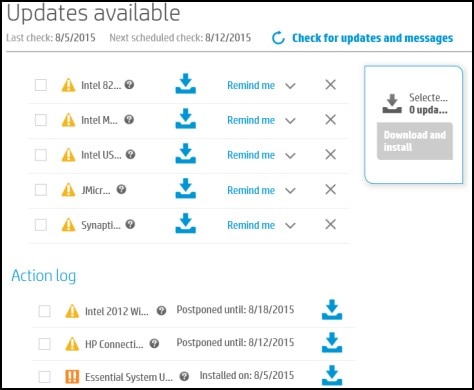
For at slette en opdatering, skal du klikke siden af opdateringen.
siden af opdateringen.
For at installere opdateringen nu, klik på ikonet Installer nu ( ) Ved siden af opdateringen.
) Ved siden af opdateringen.
Fix 2: Prøv at bruge Windows fejlfinding.- Flyt musemarkøren til nederste venstre hjørne af skærmen, højreklik, og vælg Kontrolpanel i menuen.
- Under System og sikkerhed Klik på Find og løse problemer.
- Klik på Hardware og lyd.
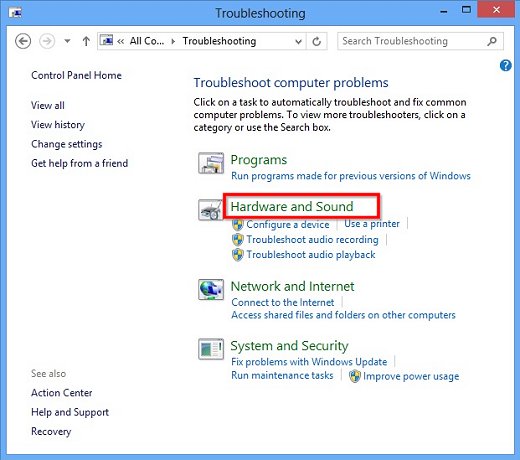
Fix 3: Prøv at opdatere lyddriveren.- Flyt musemarkøren til nederste venstre hjørne af skærmen, højreklik, vælg Enhedshåndtering i menuen.
- Dobbeltklik på Lyd, video og spil.
- Højreklik på navnet på den lydenhed, og vælg Egenskaber.
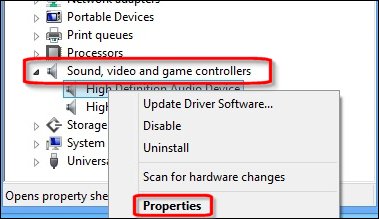
- Klik på fanen Driver. Klik på Annuller opdatering.
- Klik på Ja for at rulle tilbage til den forrige driver.
Hilsen,
Lokesh
Velkommen til Reviversoft Answers
ReviverSoft Answers er et sted at stille alle de spørgsmål, du har om din computer og få det besvaret af ekspertpanelets.Send dit spørgsmål
Stil dit spørgsmål til fællesskabet nuLignende spørgsmål
Jeg har haft Driver fornyer Siden jan 2013 og det er lige begyndt at give mig denne fejlmeddelelse i dag på 6 oktober 2013.SE SVAR19Vis fuldt svarคือ เวลา เปิด เครื่อง ที ไร จะ ขึ้น มา ให้ กด ทุกที ค่ะ ถ้า ไม่ กด ก็ เข้า โปรแกรม อื่น ไม่ ได้ เลยSE SVAR2Vis fuldt svarVis fuldt svarHar du problemer med din pc?Fuldfør en gratis pc-scanning vha Driver Reviver nu.OverførStart Gratis ScanningFirma| Partnere| EULA| Juridisk bemærkning| Sælg/del ikke mine oplysninger| Administrer mine cookiesCopyright © 2026 Corel Corporation. Alle rettigheder forbeholdt Brugsbetingelser | Privatliv | Cookies -
